 【ソフト名】:MuseScore(ミューズスコア)
【ソフト名】:MuseScore(ミューズスコア)
【動作OS】:Windows XP, Vista, 7, 8
【機種】:汎用
【種類】:フリーソフト
【作者】: musescore.org
【インストール】有り
【ダウンロード先】直接DL
楽譜作成ソフトです。
| 機能一覧 |
| ・音符入力(全音符~64音符、連符) ・コード入力 ・ピッチベンドの設定 ・音量等の小節毎の設定、遅延値設定 ・Undo機能(Ver2) ・p,qコマンド対応(Veer2) |
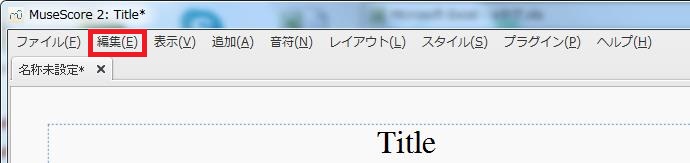 |
| ファイル、編集、表示、追加、音符、レイアウト、スタイル、プラグイン、ヘルプ |
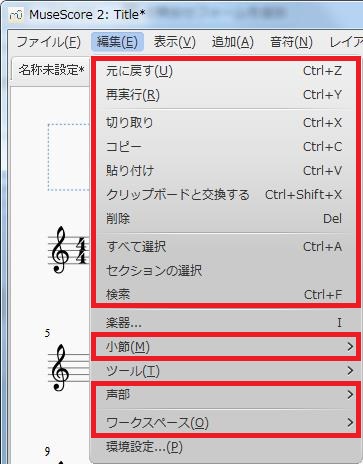 |
1、元に戻す |
【1、元に戻す】
![楽譜作成ソフト「MuseScore」[設定][編集(E)Alt+E]の[元に戻す(U)Ctrl+Z]をクリックします。](http://fs-t.biz/wp/wp-content/uploads/2018/11/image001-20.jpg)
[編集(E)Alt+E]の[元に戻す(U)Ctrl+Z]をクリックします。
作業を元に戻します。
【2、再実行】
![楽譜作成ソフト「MuseScore」[設定][編集(E)Alt+E]の[再実行(R)Ctrl+Y]をクリックします。](http://fs-t.biz/wp/wp-content/uploads/2018/11/image002-19.jpg)
[編集(E)Alt+E]の[再実行(R)Ctrl+Y]をクリックします。
作業を再実行します。
【3、切り取り】
![楽譜作成ソフト「MuseScore」[設定][編集(E)Alt+E]の[切り取りCtrl+X]をクリックします。](http://fs-t.biz/wp/wp-content/uploads/2018/11/image003-19.jpg)
[編集(E)Alt+E]の[切り取りCtrl+X]をクリックします。
小節や音符を切り取ります。
【4、コピー】
![楽譜作成ソフト「MuseScore」[設定][編集(E)Alt+E]の[コピーCtrl+C]をクリックします。](http://fs-t.biz/wp/wp-content/uploads/2018/11/image004-18.jpg)
[編集(E)Alt+E]の[コピーCtrl+C]をクリックします。
小節や音符をコピーします。
【5、貼り付け】
![楽譜作成ソフト「MuseScore」[設定][編集(E)Alt+E]の[貼り付けCtrl+V]をクリックします。](http://fs-t.biz/wp/wp-content/uploads/2018/11/image005-18.jpg)
[編集(E)Alt+E]の[貼り付けCtrl+V]をクリックします。
小節や音符を貼り付けます。
【6、クリップボードと交換】
![楽譜作成ソフト「MuseScore」[設定][編集(E)Alt+E]の[クリップボードと交換するCtrl+Shift+X]をクリックします。](http://fs-t.biz/wp/wp-content/uploads/2018/11/image006-17.jpg)
[編集(E)Alt+E]の[クリップボードと交換するCtrl+Shift+X]をクリックします。
小節や音符をクリップボードと交換します。
【7、削除】
![楽譜作成ソフト「MuseScore」[設定][編集(E)Alt+E]の[削除Del]をクリックします。](http://fs-t.biz/wp/wp-content/uploads/2018/11/image007-17.jpg)
[編集(E)Alt+E]の[削除Del]をクリックします。
小節や音符を削除します。
【8、すべてを選択】
![楽譜作成ソフト「MuseScore」[設定][編集(E)Alt+E]の[すべて選択Ctrl+A]をクリックします。](http://fs-t.biz/wp/wp-content/uploads/2018/11/image008-17.jpg)
[編集(E)Alt+E]の[すべて選択Ctrl+A]をクリックします。
すべて選択します。
【9、セクションの選択】
![楽譜作成ソフト「MuseScore」[設定][編集(E)Alt+E]の[セクションの選択]をクリックします。](http://fs-t.biz/wp/wp-content/uploads/2018/11/image009-17.jpg)
[編集(E)Alt+E]の[セクションの選択]をクリックします。
セクションの選択します。
【10、検索】
![楽譜作成ソフト「MuseScore」[設定][編集(E)Alt+E]の[検索Ctrl+F]をクリックします。](http://fs-t.biz/wp/wp-content/uploads/2018/11/image010-17.jpg)
[編集(E)Alt+E]の[検索Ctrl+F]をクリックします。
![楽譜作成ソフト「MuseScore」[設定][移動先の小節番号]テキストをクリックします。](http://fs-t.biz/wp/wp-content/uploads/2018/11/image011-17.jpg)
[移動先の小節番号]が表示され、小節番号で検索ができます。
【11、選択した小節を削除】
![楽譜作成ソフト「MuseScore」[設定][スコア名称未設定]小節を選択します。](http://fs-t.biz/wp/wp-content/uploads/2018/11/image012-17.jpg)
[スコア名称未設定]小節を選択します。
![楽譜作成ソフト「MuseScore」[設定][編集(E)Alt+E]の[小節(M)Alt+M]をポイントし、[選択した小節を削除Ctrl+Del]をクリックします。](http://fs-t.biz/wp/wp-content/uploads/2018/11/image013-17.jpg)
[編集(E)Alt+E]の[小節(M)Alt+M]をポイントし、[選択した小節を削除Ctrl+Del]をクリックします。
![楽譜作成ソフト「MuseScore」[設定][スコア名称未設定]小節が削除されていることが確認できます。](http://fs-t.biz/wp/wp-content/uploads/2018/11/image014-17.jpg)
[スコア名称未設定]小節が削除されていることが確認できます。
【12、選択した音符の前で小節を分割】
![楽譜作成ソフト「MuseScore」[設定][スコア名称未設定]不明なオブジェクト[音符B44分音符声部1小節1拍4譜表1]をクリックします。](http://fs-t.biz/wp/wp-content/uploads/2018/11/image015-16.jpg)
[スコア名称未設定]不明なオブジェクト[音符B44分音符声部1小節1拍4譜表1]をクリックします。
![楽譜作成ソフト「MuseScore」[設定][編集(E)Alt+E]の[小節(M)Alt+M]をポイントし、[選択した音符の前で小節を分割]をクリックします。](http://fs-t.biz/wp/wp-content/uploads/2018/11/image016-16.jpg)
[編集(E)Alt+E]の[小節(M)Alt+M]をポイントし、[選択した音符の前で小節を分割]をクリックします。
![楽譜作成ソフト「MuseScore」[設定][スコア名称未設定]不明なオブジェクト[音符B44分音符声部1小節1拍4譜表1]で分割されていることが確認できます。](http://fs-t.biz/wp/wp-content/uploads/2018/11/image017-16.jpg)
[スコア名称未設定]不明なオブジェクト[音符B44分音符声部1小節1拍4譜表1]で分割されていることが確認できます。
【13、選択した小節の結合】
![楽譜作成ソフト「MuseScore」[設定][スコア名称未設定]2小節を選択します。](http://fs-t.biz/wp/wp-content/uploads/2018/11/image018-16.jpg)
[スコア名称未設定]2小節を選択します。
![楽譜作成ソフト「MuseScore」[設定][編集(E)Alt+E]の[小節(M)Alt+M]をポイントし、[選択した小節の結合]をクリックします。](http://fs-t.biz/wp/wp-content/uploads/2018/11/image019-15.jpg)
[編集(E)Alt+E]の[小節(M)Alt+M]をポイントし、[選択した小節の結合]をクリックします。
![楽譜作成ソフト「MuseScore」[設定][スコア名称未設定]2小説が結合されたことが確認できます。](http://fs-t.biz/wp/wp-content/uploads/2018/11/image020-14.jpg)
[スコア名称未設定]2小説が結合されたことが確認できます。
【14、声部】
![楽譜作成ソフト「MuseScore」[設定][編集(E)Alt+E]の[声部]をクリックします。[声部1と2を交換][声部1と3を交換][声部1と4を交換][声部2と3を交換][声部2と4を交換][声部3と4を交換]から選択できます。](http://fs-t.biz/wp/wp-content/uploads/2018/11/image021-14.jpg)
[編集(E)Alt+E]の[声部]をクリックします。[声部1と2を交換][声部1と3を交換][声部1と4を交換][声部2と3を交換][声部2と4を交換][声部3と4を交換]から選択できます。
【15、ワークスペース】
![楽譜作成ソフト「MuseScore」[設定][編集(E)Alt+E]の[ワークスペース(O)Alt+O]をポイントし、[新規]をクリックします。](http://fs-t.biz/wp/wp-content/uploads/2018/11/image022-14.jpg)
[編集(E)Alt+E]の[ワークスペース(O)Alt+O]をポイントし、[新規]をクリックします。
![楽譜作成ソフト「MuseScore」[設定][ワークスペース新規]ワークスペース名を作成します。](http://fs-t.biz/wp/wp-content/uploads/2018/11/image023-13.jpg)
[ワークスペース新規]ワークスペース名を作成します。
